다음 절차에서는 변형을 가진 자산을 작성하기 위한 단계를 설명합니다. 예제로 사용된 자산은 길이 600mm, 폭 400mm, 두께 100mm인 간단한 직사각형입니다. 길이가 600mm, 800mm, 1000mm, 1200mm인 자산 변형 4개가 정의됩니다.
- 자산을 작성합니다.
- 변형이 만들어질 사용자 매개변수를 정의합니다.
- 자산 빌더를 사용하여 계단 모양 표면, 자산 특성, 선택적 삽입점, 커넥터 및 설명자를 지정하고 변형을 정의하고 자산을 게시합니다. 이 절차에서는 계단 모양 표면과 변형만 정의합니다.
- 자산 변형을 팩토리 배치에 배치합니다.
자산 작성
- 자산으로 사용될 부품이나 조립품을 작성하는 것으로 시작합니다. 다음과 같은 두 가지 방법을 사용할 수 있습니다.
- 기존 부품 또는 조립품이 있는 경우 다음 메뉴를 클릭합니다.
팩토리 탭
 팩토리 시작 패널
팩토리 시작 패널
 모형 가져오기
모형 가져오기
 를 클릭합니다.
이는
를 클릭합니다.
이는  자산 작성 드롭다운 메뉴에서 선택할 수 있습니다. 기존 부품 또는 조립품이 열립니다.
자산 작성 드롭다운 메뉴에서 선택할 수 있습니다. 기존 부품 또는 조립품이 열립니다. - 처음부터 새로 작성하는 경우 다음 메뉴를 클릭합니다.
팩토리 탭
 팩토리 시작 패널
팩토리 시작 패널
 부품으로 모델링을 선택합니다.
부품으로 모델링을 선택합니다.
 이는
이는  자산 작성 드롭다운 메뉴에서 선택할 수 있습니다. 스케치 환경으로 들어가 자산을 작성합니다.
자산 작성 드롭다운 메뉴에서 선택할 수 있습니다. 스케치 환경으로 들어가 자산을 작성합니다.
이 절차는 위의 3단계와 함께 수행할 수 있습니다. 미터법 Standard(mm) 부품 템플릿을 사용해야 합니다. 팩토리 옵션 대화상자에 정의된 대로 템플릿 설정에서 영국식 단위가 지정된 경우,  Inventor 응용프로그램 메뉴에서 새로 만들기 명령을 사용한 다음 Standard(mm) 부품 템플릿을 선택합니다.
Inventor 응용프로그램 메뉴에서 새로 만들기 명령을 사용한 다음 Standard(mm) 부품 템플릿을 선택합니다.
- 미터법 템플릿이 열리면 2D 스케치를 작성합니다.
- 원점 평면의 XY 평면을 선택합니다.
- 두 점 중심 직사각형 명령을 사용하여 직사각형을 작성합니다. 이 명령 옵션을 사용하면 직사각형이 XY 축에 구속되어 중심에 배치됩니다.
- 스케치 원점을 중심점으로 선택하고 길이를 600mm, 폭을 400mm로 지정합니다.
- 2D 스케치를 마칩니다.
- 다음으로 직사각형을 양의 Z 방향으로 100mm 돌출시킵니다.
- 이 부품을 미터법 변형이라는 이름으로 저장합니다.
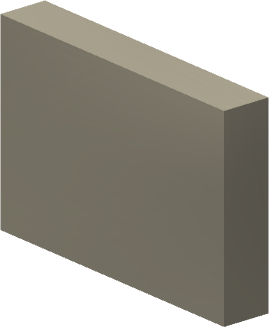
매개변수 정의
부품이 완성되면 하나 이상의 사용자 매개변수를 정의해야 합니다.
 리본에서
팩토리 탭
리본에서
팩토리 탭
 매개변수 패널
매개변수 패널
 매개변수를 클릭합니다
.
매개변수를 클릭합니다
. - 매개변수 대화상자가 표시됩니다.
- 길이, 폭, 두께 치수가 각각 d0, d1 및 d2 모형 매개변수로 표시되었는지 확인합니다.
- 이제 사용자 매개변수를 작성해야 합니다. 대화상자의 왼쪽 아래에 있는 수치 추가 버튼을 클릭합니다.
- 사용자 매개변수의 이름인 길이를 입력합니다.
- 단위/유형 필드를 클릭한 다음 단위 유형 대화상자에서 확인을 클릭하여 mm를 단위 지정사항으로 사용합니다.
- 방정식 필드에 600mm를 입력합니다.
- d0 방정식 필드에서 600mm를 길이로 바꿉니다.
- 마지막으로, 대화상자의 오른쪽 아래에 있는 키 매개변수 확인란을 활성화합니다. 이 매개변수가 자산 변형을 작성할 매개변수이므로 이 단계는 매우 중요합니다.
- 이 단계를 마치고 나면 대화상자가 다음과 같이 표시되어야 합니다.
- 종료를 클릭하여 매개변수 대화상자를 닫습니다.
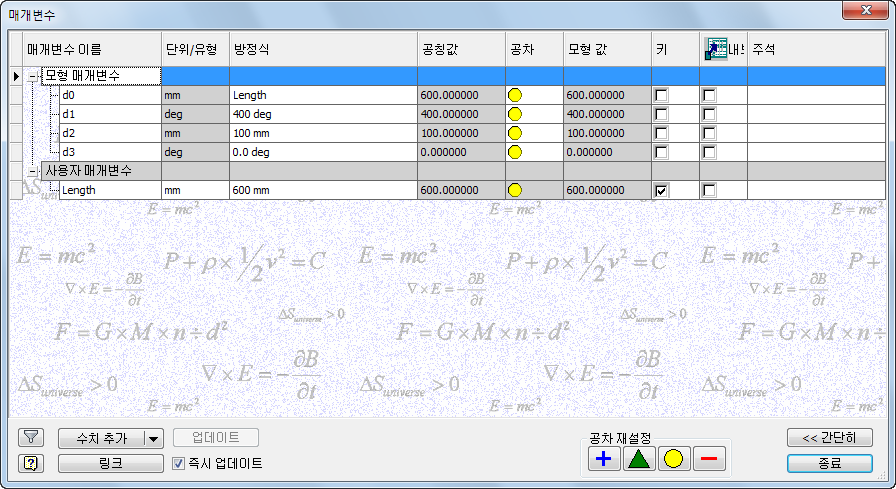
자산 변형 정의
자산 변형을 정의하려면 다음을 수행합니다.
- 다음을 클릭합니다.
자산 작성 탭
 Factory 자산 패널
Factory 자산 패널
 자산 빌더
자산 빌더
 .
. - 이전에 정의한 길이 키 매개변수가 표시되어 있는 키 매개변수 대화상자가 표시됩니다. 이 매개변수 이름의 오른쪽에 있는 확인란이 선택되어 있어야 합니다.
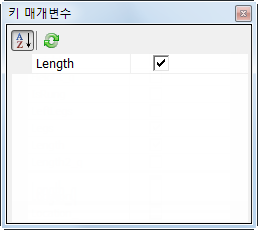
- 다음을 클릭합니다.
자산 빌더 탭
 제작 패널
제작 패널
 계단 모양 표면을 클릭합니다
계단 모양 표면을 클릭합니다
 .
. - 직사각형의 맨 아래 표면을 선택하여 계단 모양 표면을 지정합니다. 확인을 클릭하여 계단 모양 표면 대화상자를 닫습니다. 주: 자산 작성 과정 중 이 시점에서 필요에 따라 하나 이상의 삽입점을 지정하고 커넥터를 정의하고 설명자를 작성하여 배치하고 자산 특성을 지정할 수 있습니다. 이 예제에서는 이러한 단계가 생략되었습니다.
- 그런 다음
자산 빌더 탭
 제작 패널
제작 패널
 자산 변형을 클릭합니다
자산 변형을 클릭합니다
 .
. - 자산 변형 대화상자가 표시됩니다.
- 대화상자의 왼쪽 위에 있는 매개변수 리스트에서 길이 [600mm]를 선택합니다.
- 추가 버튼(>>)을 클릭하여 오른쪽 위에 있는 열 리스트에 길이를 추가합니다.
- 그런 다음 추가
 버튼을 클릭하여 테이블에 첫 번째 변형을 작성합니다. 이 변형은 Variant_1이라는 이름으로 변형 리스트에 표시되며 600mm가 길이 열에 표시됩니다. 주: 테이블에서 변형을 제거하려면 제거 버튼
버튼을 클릭하여 테이블에 첫 번째 변형을 작성합니다. 이 변형은 Variant_1이라는 이름으로 변형 리스트에 표시되며 600mm가 길이 열에 표시됩니다. 주: 테이블에서 변형을 제거하려면 제거 버튼 을 클릭합니다.
을 클릭합니다. - Variant_1 이름을 강조 표시하고 Length_600으로 바꿉니다.
- 변형 3개를 더 추가한 다음 이름을 각각 Length_800, Length_1000 및 Length_1200으로 바꿉니다. 그리고 길이 열에서 각각의 값을 800mm, 1000mm 및 1200mm로 설정합니다.
- 완료 후 자산 변형 대화상자는 다음과 같이 표시되어야 합니다.
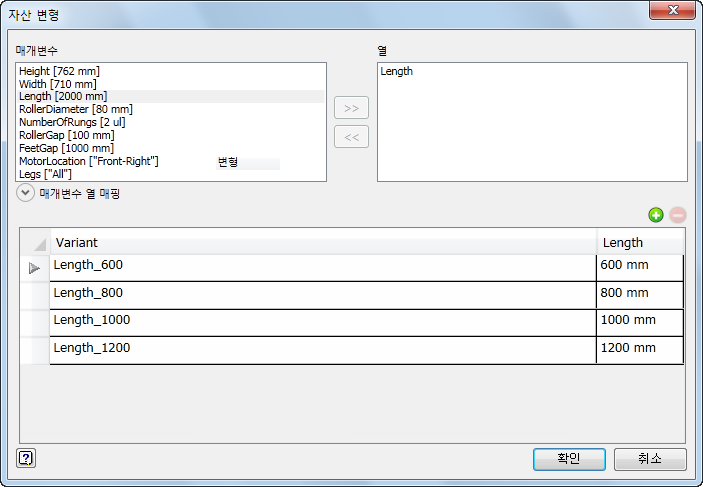
- 자산 변형 정의가 끝나면 확인을 클릭합니다.
자산 게시
- 자산을 게시하기 전에 미터법 변형을 저장합니다.
- 리본에서
자산 빌더 탭
 게시 패널
게시 패널
 자산 게시를 클릭합니다
자산 게시를 클릭합니다
 .
. - 자산 게시 대화상자가 표시됩니다.
- 2D 옵션 탭을 클릭하여 2D 자산 게시 확인란이 선택되어 있는지 확인합니다. 이 설정을 사용하면 AutoCAD Factory에서 사용할 수 있도록 자산이 게시됩니다. 주: 팩토리 옵션 대화상자의 자산 빌더 탭에서도 2D 자산 게시 확인란을 선택하거나 선택취소할 수 있습니다. 이 설정은 기본적으로 사용됩니다.
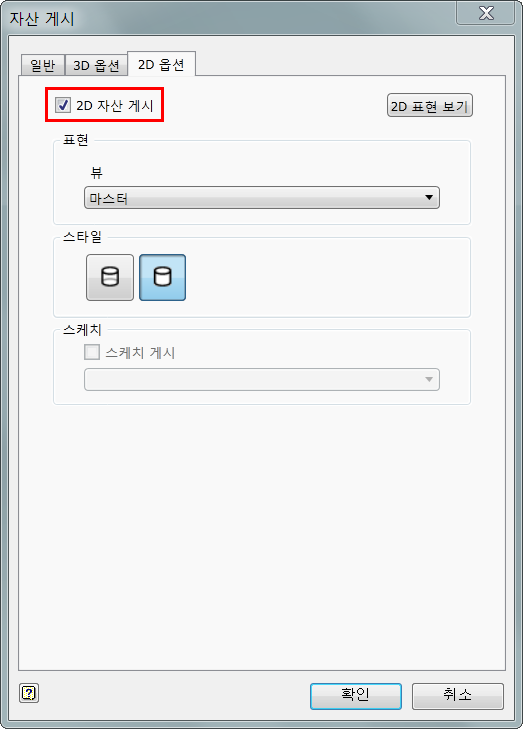
- 다음으로, 일반 탭을 선택하고 사용자 자산 폴더를 클릭합니다. 자산 변형은 Inventor Factory와 AutoCAD Factory에서 이 폴더에 게시됩니다.
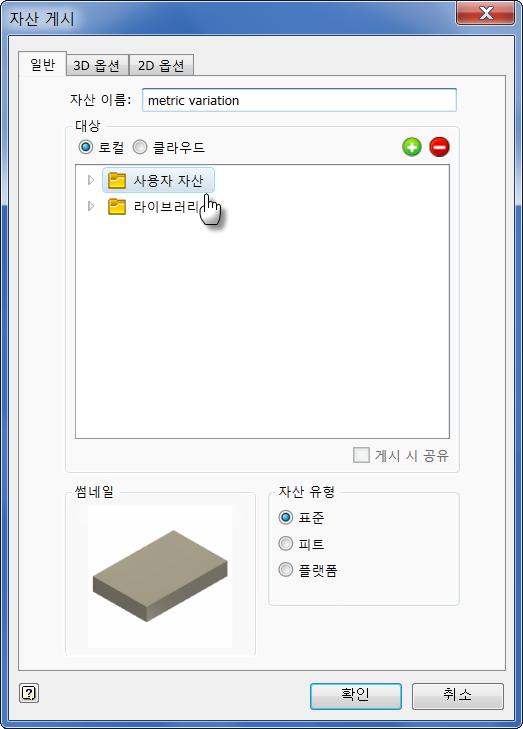
- 확인 버튼을 클릭하여 자산을 게시하고 대화상자를 닫습니다.
- 자산이 게시될 때 자산 게시 중… 대화상자가 진행계와 함께 나타납니다. 이 대화상자는 게시가 완료될 때 자동으로 닫힙니다.
-
 리본에서
자산 빌더 탭
리본에서
자산 빌더 탭
 종료 패널
종료 패널
 자산 빌더 종료를 클릭합니다
.
자산 빌더 종료를 클릭합니다
.
Inventor Factory에 자산 배치
- Factory Layout(mm).iam 템플릿을 사용하여 새 팩토리 배치를 시작합니다.
팩토리 옵션 대화상자에 정의된 대로 템플릿 설정에서 영국식 단위가 지정된 경우,
 Inventor 응용프로그램 메뉴에서 새로 만들기 명령을 사용한 다음 Factory Layout(mm).iam 템플릿을 선택합니다.
Inventor 응용프로그램 메뉴에서 새로 만들기 명령을 사용한 다음 Factory Layout(mm).iam 템플릿을 선택합니다. - 자산 브라우저에서 사용자 자산 폴더를 두 번 클릭하여 엽니다.
- 이 자산에는 4개의 변형이 있음을 나타내는 아이콘(왼쪽 위에 있음)과 함께 미터법 변형 자산이 표시됩니다.
- 미터법 변형을 마우스 오른쪽 버튼으로 클릭하여 상황에 맞는 팝업 메뉴를 표시합니다. 자산 변형 하위 메뉴에서 정의된 변형 4개를 확인합니다.
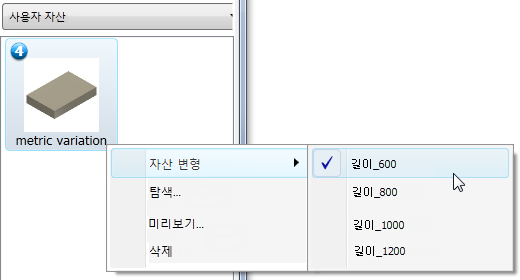
- 하위 메뉴에서 Length_600을 선택하고 이 자산을 팩토리 바닥에 배치합니다. 회전 각도는 0도인채로 둡니다.
- 나머지 3개의 변형에 대해서도 이 절차를 반복합니다.
- 4개의 변형을 배치하고 난 후 팩토리 배치는 다음 그림과 비슷하게 표시됩니다.
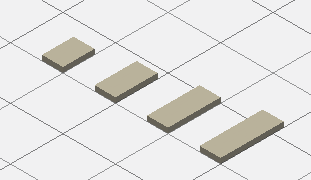
연습으로 AutoCAD Factory에서 새 미터법 도면을 시작합니다. 3D 배치에서와 같은 절차를 사용하여 각 변형을 2D 팩토리 배치에 배치합니다. 다음 그림은 AutoCAD Factory에 표시된 자산 변형을 나타냅니다.
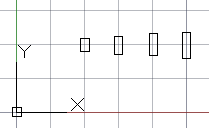
배치의 자산 변형 바꾸기
AutoCAD Factory에서든 Inventor Factory에서든 자산 변형이 배치에 놓여진 다음에는 이를 다른 변형으로 쉽게 바꿀 수 있습니다.
- AutoCAD 또는 Inventor 배치에서 바꾸려는 자산 변형을 마우스 왼쪽 버튼으로 클릭하여 선택합니다.
- 그런 다음 마우스 오른쪽 버튼으로 클릭하여 상황에 맞는 팝업 메뉴를 표시합니다.
- Factory > 자산 변형을 선택한 다음 하위 메뉴에서 바꿀 변형을 선택합니다.
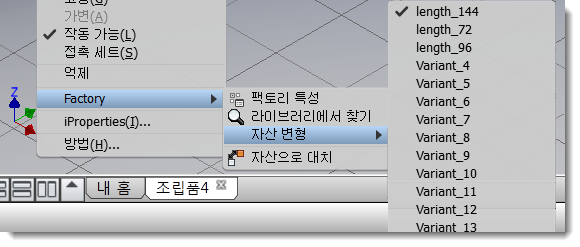
자산 변형이 포함된 iLogic 규칙 사용
자산 변형 매개변수와 함께 iLogic 규칙을 사용할 때 몇 가지 고려해야 할 사항이 있습니다.
- iLogic 브라우저에서 iLogic 규칙 리스트의 맨 위에 올바른 매개변수 값(예: 매개변수의 최대값 또는 최소값)이 있는 iLogic 규칙을 자산에 배치합니다. 여러 개의 매개변수가 동시에 변경된 다음 iLogic 규칙이 한 번만 실행되므로 매개변수 값이 Inventor Factory에서 변경되는 경우 규칙의 순서가 중요합니다.
- 자산이 iLogic 규칙을 사용하여 일부 매개변수 관계를 정의하는 경우, 자산 작성자는 해당 매개변수를 변형 매개변수로 사용할지를 신중하게 고려해야 합니다. iLogic 규칙이 매개변수 관계를 정의하는 경우 변형의 매개변수 값이 iLogic 규칙에 의해 재정의됩니다.
- 자산 변형을 작성할 때 지정한 변형 매개변수 값이 실제로 자산에서 사용되며 iLogic 규칙에 의해 재정의되지 않도록 해야 합니다. 즉, 매개변수 대화상자의 매개변수 값을 변형 매개변수 값과 일치하도록 수동으로 변경한 다음 지정한 값이 재지정되지 않도록 설정해야 합니다.
예를 들어, 다음 그림과 같이 지정된 변형이 포함된 자산을 작성했다고 가정합니다.
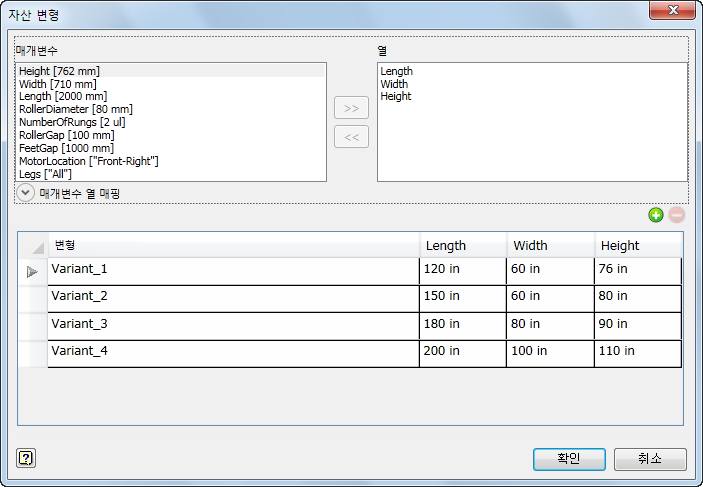
이제, 이 자산의 지정된 변형 매개변수(길이, 폭 및 높이)를 이전 테이블의 Variant_3에 지정한 값과 일치하도록 변경합니다. 아래 매개변수 대화상자에 표시된 것과 같이 매개변수 관계를 정의하는 일부 iLogic 규칙이 작성되어 있음에 유의합니다. 매개변수 값을 변경하면 다음과 같은 결과가 나타납니다.
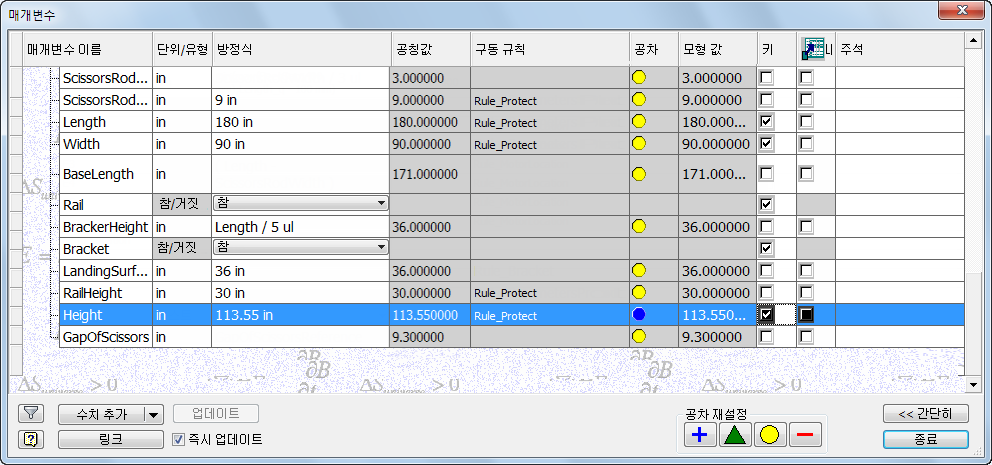
Rule_ParametersProtect iLogic 규칙이 지정된 변형 매개변수를 재지정하여 다음과 같은 불일치가 나타나게 되었습니다.
| 매개변수 | 변형에 지정된 값 | 모형의 실제 값 |
|---|---|---|
| 길이 | 180인치 | 180인치 |
| 폭 | 80인치 | 90인치 |
| 높이 | 90인치 | 113.55인치 |